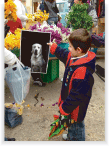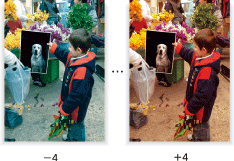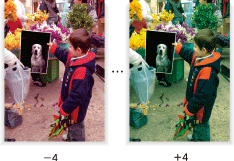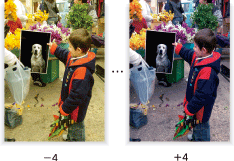Réglage Rouge/Vert/Bleu
Réglez l'intensité du rouge (R), du vert (V) et du bleu (B) individuellement.
Original | Sortie |
|---|---|
| Rouge
|
Original | Sortie |
|---|---|
| Vert
|
Original | Sortie |
|---|---|
| Bleu
|
En mode [Couleur], ce réglage répercute correctement l'intensité du rouge (R), du vert (V) et du bleu (B) reproduits sur une image imprimée.
En mode [Noir] ou [Monocouleur], ce réglage concerne la reproductibilité de chaque couleur d'un original par une intensité différente du noir ou de la couleur unique sur une image imprimée.
Pour reproduire le jaune d'un original qui ne peut pas normalement être imprimé en mode [Monocouleur], intensifiez le rouge avec ce réglage.
Pour modifier la teinte des images copiées en mode [Monocouleur], utilisez le réglage Balance des couleurs.
Appuyez sur l'onglet [COPIER] pour afficher l'écran [COPIER].
Appuyez sur [Réglage qualité] sur l'écran [COPIER].
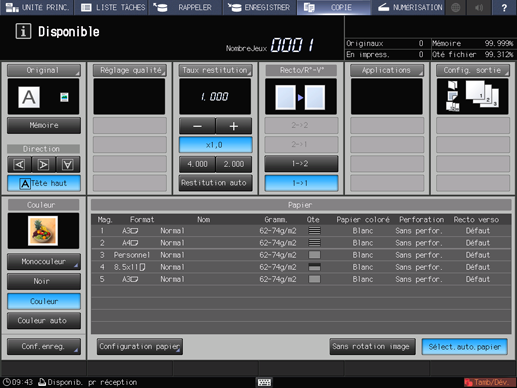
Positionnez l'original.
Pour régler la couleur, placez l'original dans le chargeur ADF ou sur la vitre d'exposition.
Réglez le rouge, le vert et le bleu individuellement sur l'écran [Réglage qualité].
Pour spécifier le niveau de réglage souhaité pour chacun d'entre eux, utilisez les touches [-] et [+] à droite des onglets [Rouge], [Vert ou [Bleu].
Spécifiez un niveau négatif pour affaiblir la couleur ou positif pour la renforcer.
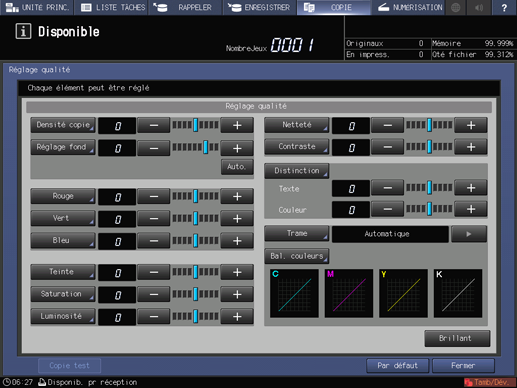
Pour effectuer le réglage du rouge sur l'écran [Rouge], passez à l'étape 5.
Pour effectuer le réglage du vert sur l'écran [Vert], passez à l'étape 6.
Pour effectuer le réglage du bleu sur l'écran [Bleu], passez à l'étape 7.
Pour imprimer un spécimen en vue de vérifier le résultat, passez à l'étape 8.
Pour finaliser le réglage, passez à l'étape 9.

Si vous appuyez sur [Par défaut] sur l'écran [Réglage qualité], tous les éléments de réglage retrouvent leur niveau standard.
Effectuez le réglage du rouge sur l'écran [Rouge].
Pour afficher l'écran [Rouge], appuyez sur l'onglet [Rouge].
Sélectionnez une des touches [-1] à [-4] pour obtenir un rouge plus clair que sur l'original.
Sélectionnez une des touches [1] à [4] pour obtenir un rouge plus foncé que sur l'original.
Pour rétablir le niveau standard, sélectionnez [0].
Pour rétablir le niveau standard et revenez à l'écran [Réglage qualité], appuyez sur [Par défaut].
Pour imprimer un spécimen en vue de vérifier le résultat, passez à l'étape 8.
Pour finaliser le réglage, appuyez sur [Valider] et passez à l'étape 9.
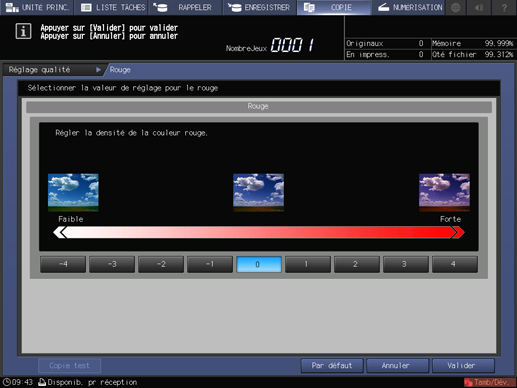
Effectuez le réglage du vert sur l'écran [Vert].
Pour afficher l'écran [Vert], appuyez sur l'onglet [Vert].
Sélectionnez une des touches [-1] à [-4] pour obtenir un vert plus clair que sur l'original.
Sélectionnez une des touches [1] à [4] pour obtenir un vert plus foncé que sur l'original.
Pour rétablir le niveau standard, sélectionnez [0].
Pour rétablir le niveau standard et revenez à l'écran [Réglage qualité], appuyez sur [Par défaut].
Pour imprimer un spécimen en vue de vérifier le résultat, passez à l'étape 8.
Pour finaliser le réglage, appuyez sur [Valider] et passez à l'étape 9.
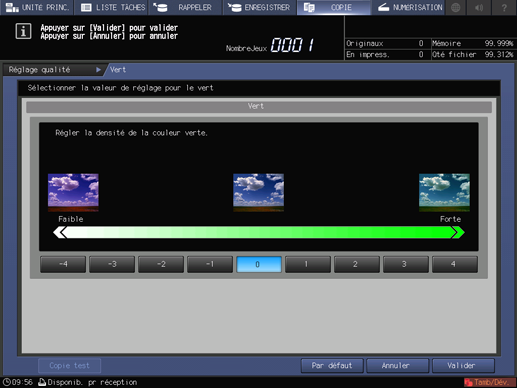
Effectuez le réglage du bleu sur l'écran [bleu].
Pour afficher l'écran [Bleu], appuyez sur l'onglet [Bleu].
Sélectionnez une des touches [-1] à [-4] pour obtenir un bleu plus clair que sur l'original.
Sélectionnez une des touches [1] à [4] pour obtenir un bleu plus foncé que sur l'original.
Pour rétablir le niveau standard, sélectionnez [0].
Pour rétablir le niveau standard et revenez à l'écran [Réglage qualité], appuyez sur [Par défaut].
Pour imprimer un spécimen en vue de vérifier le résultat, passez à l'étape 8.
Pour finaliser le réglage, appuyez sur [Valider] et passez à l'étape 9.
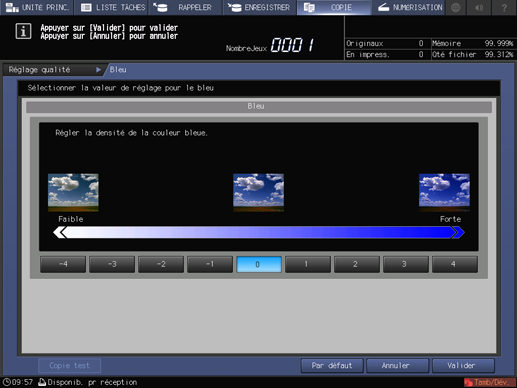
Imprimez un spécimen.
Lorsque vous avez effectué le réglage souhaité, appuyez sur l'onglet [Copie test] de l'écran [Réglage qualité], sur l'onglet [Copie test] de l'écran de la couleur spécifique ou sur l'onglet Epreuve du panneau de contrôle. Vérifiez le résultat de réglage sur l'image imprimée.
Répétez les étapes 3 à 8 jusqu'à obtention du résultat souhaité.
Appuyez sur [Fermer] sur l'écran [Réglage qualité].
L'écran [COPIER] réapparaît. L'indication de la couleur modifiée se trouve sous l'onglet [Réglage qualité] de l'écran [COPIER].